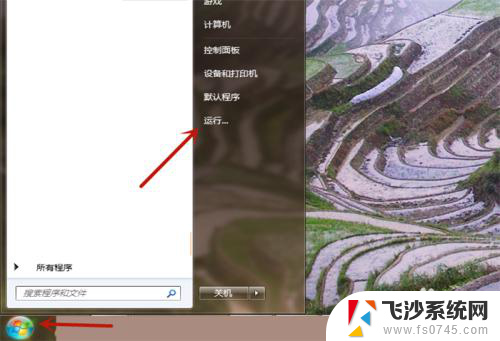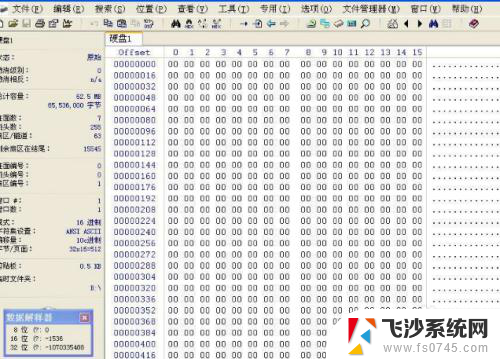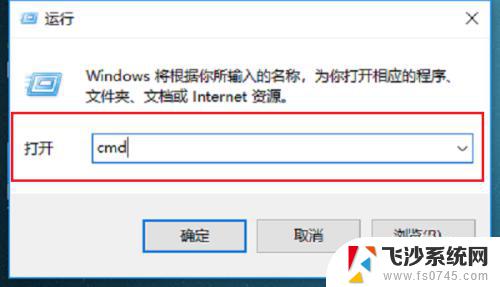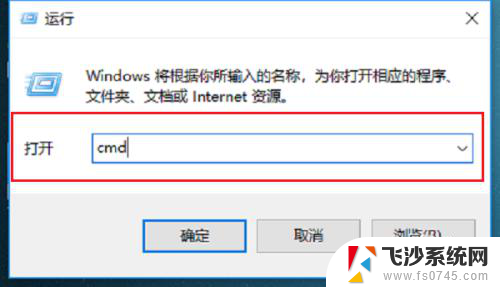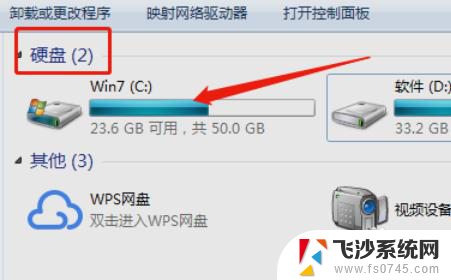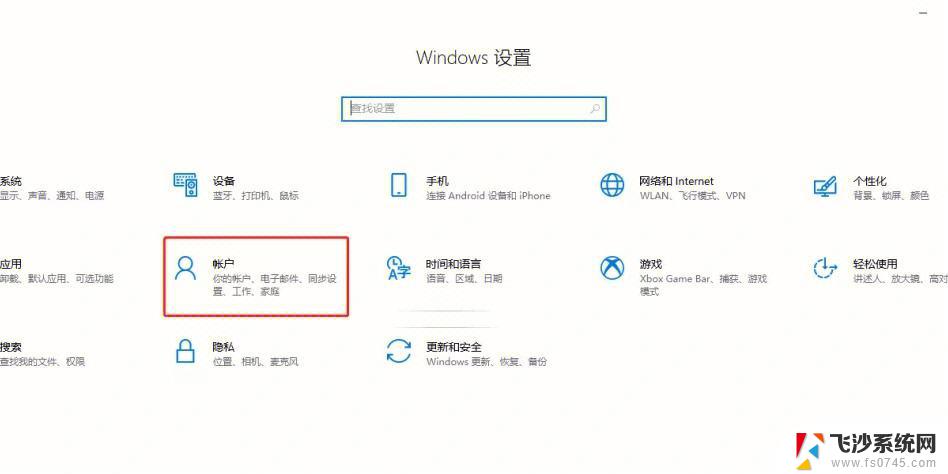开机检查磁盘 电脑开机后自动检测磁盘修复方法
更新时间:2025-03-28 14:51:35作者:xtyang
电脑开机时,系统会自动进行磁盘检查,以确保数据的完整性和稳定性,在使用电脑过程中,磁盘可能会出现各种问题,比如文件损坏、系统崩溃等。为了解决这些问题,我们可以通过开机检查磁盘的方式来修复磁盘错误,保障电脑正常运行。接下来我们将介绍一些电脑开机后自动检测磁盘修复方法,帮助您解决磁盘问题,让电脑更加稳定可靠。
方法如下:
1.在电脑桌面上找到“计算机”,选择“计算机”并点击鼠标右键。在鼠标右键菜单中选择“管理(G)”,如图:
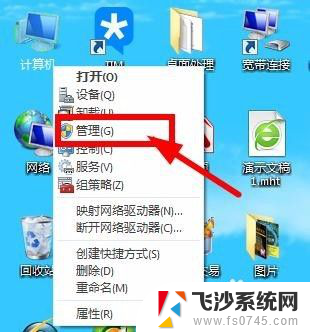
2.打开“计算机管理”对话窗口。在左侧找到“事件查看器”,双击“事件查看器”,如图:
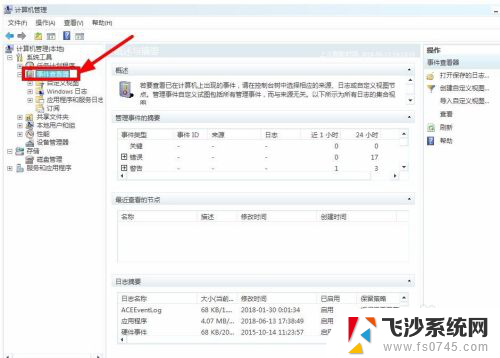
3.如果在事件查看器里没有查看到与硬盘有关的相关错误信息,打开“计算机管理”对话窗口。左侧找到“存储”,双击击展开,再单击选择“磁盘管理”
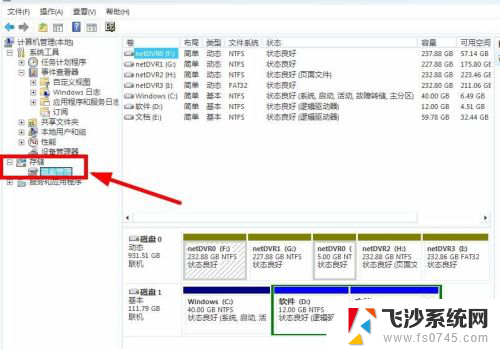
4.在右侧选择磁盘,点击鼠标右键,在右键菜单中选择“属性”,如图:
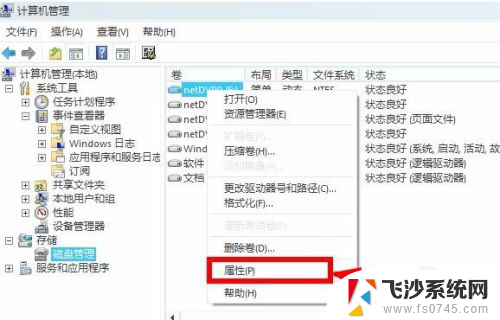
5.在盘符对话框中,选择“工具”选项卡。并选择“开始检查(C)”,对该磁盘进行检查,如图:
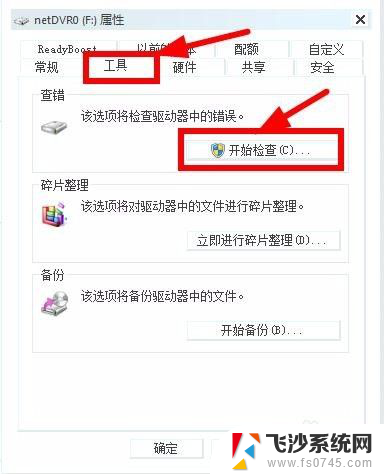
6.逐一对其他磁盘进行统一的检查。
以上就是开机检查磁盘的全部内容,有遇到这种情况的用户可以按照小编的方法来进行解决,希望能够帮助到大家。